O tej infekcji
PDF Convert Tools Toolbar jest rozszerzenie przeglądarki wątpliwe i browser hijacker. Reklamuje się ją jako narzędzie, które pomoże konwersji plików do różnych formatów, ale także zmieni ustawienia Twojej przeglądarki. Zmiany w przeglądarce może być szczególnie irytujące, jeśli nie zainstalowano rozszerzenie siebie, które może być w przypadku. Przeglądarka porywacze somolotu są często dołączony do darmowe programy i zainstalować obok. Jeśli chcesz uniemożliwić im w ten sposób, będziesz musiał zwrócić uwagę na jak zainstalować programy. Będziemy wyjaśniać proces w poniższym akapicie. 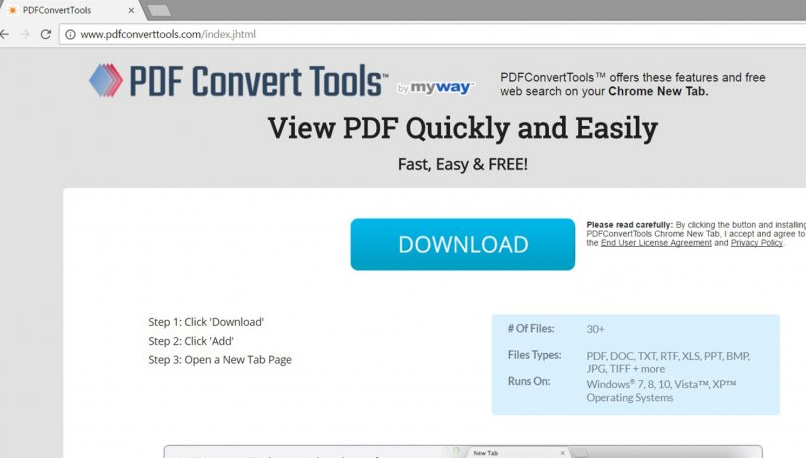
To nie jest złośliwe rozszerzenie, ani nie powinny to być określane jako wirus, bo to nie. Jest bardzo łagodna infekcja sam i ma na celu przekierowanie do stron sponsorowanych aby dochody dla właścicieli witryn. Właściciele zatrudniają porywacze z tego powodu. Te przekierowania będą odbywać się za pomocą dostarczonych przez porywacza wyszukiwarka wyniki wyszukiwania. Niektóre z wyników może nawet prowadzić do złośliwych witryn, które może spowodować poważne zakażenia. Istnieją bardziej niezawodnych narzędzi tam robi to samo, więc należy usunąć PDF Convert Tools Toolbar, lub przynajmniej wziąć pod uwagę.
Jak uniknąć przeglądarka porywacze somolotu?
Jeśli chcesz zapobiec infekcjami porywacza, trzeba będzie zwrócić uwagę na jak zainstalować programy, ponieważ te darmowe, często pochodzą z dodatkowych ofert. Aby uniemożliwić instalowanie obok, trzeba będzie usunąć zaznaczenie ich. Po zainstalowaniu programu, upewnij się, przeczytaj informacje i wybrać zaawansowane lub niestandardowe, jeśli jest dostępny, zamiast domyślnego. Zaawansowane będzie pokazać dodanych ofert, i będzie można usunąć zaznaczenie ich. Jest wszystko, co musisz zrobić, usuń zaznaczenie pola, po których można kontynuować instalację programu. Ustawienia domyślne spowoduje ukrycie elementów, który jest dlaczego nie są zalecane do użycia podczas zaawansowane jest dostępna.
Należy usunąć PDF Convert Tools Toolbar?
Tak szybko, jak to wprowadza komputer, porywacz zmieni ustawienia Twojej przeglądarki. Masz nową stronę główną w przeglądarce, czy używasz Internet Explorer, Google Chrome lub Mozilla Firefox. Po każdym otwarciu przeglądarki, będziesz być POPROWADZONY wobec search.myway.com, i będziesz mógł to zmienić, dopóki nie można odinstalować PDF Convert Tools Toolbar. Porywacze zatrudniają specjalnych narzędzi, tak, że są w stanie odwrócić ich wykonanych zmian. Stronie internetowej będzie obsługiwać szybki dostęp do narzędzi, które konwertują pliki, oprócz skróty do stron internetowych, takich jak Gmail, Yahoo, Facebook, YouTube. Tych narzędzi i witryn nie są trudne do dostęp bez wątpliwa narzędzie, więc dokładnie rozważyć, czy rzeczywiście potrzebować ono.
Będzie również Wyszukiwarka w witrynie, których nie zaleca się przy użyciu. Porywacze są zatrudnieni przez właścicieli stron internetowych do bezpośredniego ruchu na ich stronach, i przejmującymi kontrolę nad przeglądarką to zrobić poprzez dodanie treści sponsorowanych w wynikach wyszukiwania w wyszukiwarce. Powinny być w stanie zauważyć, że wyniki sponsorowane raczej szybko jak one mają niewiele wspólnego z to, co szukali. Niektóre z nich również może być niebezpieczny dla kliknij na, ponieważ mogłyby prowadzić do infekcji złośliwym oprogramowaniem, które może wejść bez Ciebie nawet zauważyć. Porywacz może również zbieranie informacji o Ciebie i twój pasienie się zwyczaje, jakie strony odwiedzasz, kwerendy wyszukiwania i adresu IP.
Usuwanie PDF Convert Tools Toolbar
Masz dwie opcje, jeśli chodzi o wyeliminowanie przeglądarka porywacze somolotu. Możesz uzyskać anty spyware oprogramowanie i ma go o wszystko. Jest to metoda łatwiejsze dla użytkowników, którzy mają stosunkowo niewielkie doświadczenie, jeśli chodzi o komputery. Jeśli wolisz zrobić to sam, będziesz musiał znaleźć zakażenia się, ale serdecznie zapraszamy do korzystania poniżej podane instrukcje, aby pomóc.
Offers
Pobierz narzędzie do usuwaniato scan for PDF Convert Tools ToolbarUse our recommended removal tool to scan for PDF Convert Tools Toolbar. Trial version of provides detection of computer threats like PDF Convert Tools Toolbar and assists in its removal for FREE. You can delete detected registry entries, files and processes yourself or purchase a full version.
More information about SpyWarrior and Uninstall Instructions. Please review SpyWarrior EULA and Privacy Policy. SpyWarrior scanner is free. If it detects a malware, purchase its full version to remove it.

WiperSoft zapoznać się ze szczegółami WiperSoft jest narzędziem zabezpieczeń, które zapewnia ochronę w czasie rzeczywistym przed potencjalnymi zagrożeniami. W dzisiejszych czasach wielu uży ...
Pobierz|Więcej


Jest MacKeeper wirus?MacKeeper nie jest wirusem, ani nie jest to oszustwo. Chociaż istnieją różne opinie na temat programu w Internecie, mnóstwo ludzi, którzy tak bardzo nienawidzą program nigd ...
Pobierz|Więcej


Choć twórcy MalwareBytes anty malware nie było w tym biznesie przez długi czas, oni się za to z ich entuzjastyczne podejście. Statystyka z takich witryn jak CNET pokazuje, że to narzędzie bezp ...
Pobierz|Więcej
Quick Menu
krok 1. Odinstalować PDF Convert Tools Toolbar i podobne programy.
Usuń PDF Convert Tools Toolbar z Windows 8
Kliknij prawym przyciskiem myszy w lewym dolnym rogu ekranu. Po szybki dostęp Menu pojawia się, wybierz panelu sterowania wybierz programy i funkcje i wybierz, aby odinstalować oprogramowanie.


Odinstalować PDF Convert Tools Toolbar z Windows 7
Kliknij przycisk Start → Control Panel → Programs and Features → Uninstall a program.


Usuń PDF Convert Tools Toolbar z Windows XP
Kliknij przycisk Start → Settings → Control Panel. Zlokalizuj i kliknij przycisk → Add or Remove Programs.


Usuń PDF Convert Tools Toolbar z Mac OS X
Kliknij przycisk Przejdź na górze po lewej stronie ekranu i wybierz Aplikacje. Wybierz folder aplikacje i szukać PDF Convert Tools Toolbar lub jakiekolwiek inne oprogramowanie, podejrzane. Teraz prawy trzaskać u każdy z takich wpisów i wybierz polecenie Przenieś do kosza, a następnie prawo kliknij ikonę kosza i wybierz polecenie opróżnij kosz.


krok 2. Usunąć PDF Convert Tools Toolbar z przeglądarki
Usunąć PDF Convert Tools Toolbar aaa z przeglądarki
- Stuknij ikonę koła zębatego i przejdź do okna Zarządzanie dodatkami.


- Wybierz polecenie Paski narzędzi i rozszerzenia i wyeliminować wszystkich podejrzanych wpisów (innych niż Microsoft, Yahoo, Google, Oracle lub Adobe)


- Pozostaw okno.
Zmiana strony głównej programu Internet Explorer, jeśli został zmieniony przez wirus:
- Stuknij ikonę koła zębatego (menu) w prawym górnym rogu przeglądarki i kliknij polecenie Opcje internetowe.


- W ogóle kartę usuwania złośliwych URL i wpisz nazwę domeny korzystniejsze. Naciśnij przycisk Apply, aby zapisać zmiany.


Zresetować przeglądarkę
- Kliknij ikonę koła zębatego i przejść do ikony Opcje internetowe.


- Otwórz zakładkę Zaawansowane i naciśnij przycisk Reset.


- Wybierz polecenie Usuń ustawienia osobiste i odebrać Reset jeden więcej czasu.


- Wybierz polecenie Zamknij i zostawić swojej przeglądarki.


- Gdyby nie może zresetować przeglądarki, zatrudnia renomowanych anty malware i skanowanie całego komputera z nim.Wymaż %s z Google Chrome
Wymaż PDF Convert Tools Toolbar z Google Chrome
- Dostęp do menu (prawy górny róg okna) i wybierz ustawienia.


- Wybierz polecenie rozszerzenia.


- Wyeliminować podejrzanych rozszerzenia z listy klikając kosza obok nich.


- Jeśli jesteś pewien, które rozszerzenia do usunięcia, może je tymczasowo wyłączyć.


Zresetować Google Chrome homepage i nie wykonać zrewidować silnik, jeśli było porywacza przez wirusa
- Naciśnij ikonę menu i kliknij przycisk Ustawienia.


- Poszukaj "Otworzyć konkretnej strony" lub "Zestaw stron" pod "na uruchomienie" i kliknij na zestaw stron.


- W innym oknie usunąć złośliwe wyszukiwarkach i wchodzić ten, który chcesz użyć jako stronę główną.


- W sekcji Szukaj wybierz Zarządzaj wyszukiwarkami. Gdy w wyszukiwarkach..., usunąć złośliwe wyszukiwania stron internetowych. Należy pozostawić tylko Google lub nazwę wyszukiwania preferowany.




Zresetować przeglądarkę
- Jeśli przeglądarka nie dziala jeszcze sposób, w jaki wolisz, można zresetować swoje ustawienia.
- Otwórz menu i przejdź do ustawienia.


- Naciśnij przycisk Reset na koniec strony.


- Naciśnij przycisk Reset jeszcze raz w oknie potwierdzenia.


- Jeśli nie możesz zresetować ustawienia, zakup legalnych anty malware i skanowanie komputera.
Usuń PDF Convert Tools Toolbar z Mozilla Firefox
- W prawym górnym rogu ekranu naciśnij menu i wybierz Dodatki (lub naciśnij kombinację klawiszy Ctrl + Shift + A jednocześnie).


- Przenieść się do listy rozszerzeń i dodatków i odinstalować wszystkie podejrzane i nieznane wpisy.


Zmienić stronę główną przeglądarki Mozilla Firefox został zmieniony przez wirus:
- Stuknij menu (prawy górny róg), wybierz polecenie Opcje.


- Na karcie Ogólne Usuń szkodliwy adres URL i wpisz preferowane witryny lub kliknij przycisk Przywróć domyślne.


- Naciśnij przycisk OK, aby zapisać te zmiany.
Zresetować przeglądarkę
- Otwórz menu i wybierz przycisk Pomoc.


- Wybierz, zywanie problemów.


- Naciśnij przycisk odświeżania Firefox.


- W oknie dialogowym potwierdzenia kliknij przycisk Odśwież Firefox jeszcze raz.


- Jeśli nie możesz zresetować Mozilla Firefox, skanowanie całego komputera z zaufanego anty malware.
Uninstall PDF Convert Tools Toolbar z Safari (Mac OS X)
- Dostęp do menu.
- Wybierz Preferencje.


- Przejdź do karty rozszerzeń.


- Naciśnij przycisk Odinstaluj niepożądanych PDF Convert Tools Toolbar i pozbyć się wszystkich innych nieznane wpisy, jak również. Jeśli nie jesteś pewien, czy rozszerzenie jest wiarygodne, czy nie, po prostu usuń zaznaczenie pola Włącz aby go tymczasowo wyłączyć.
- Uruchom ponownie Safari.
Zresetować przeglądarkę
- Wybierz ikonę menu i wybierz Resetuj Safari.


- Wybierz opcje, które chcesz zresetować (często wszystkie z nich są wstępnie wybrane) i naciśnij przycisk Reset.


- Jeśli nie możesz zresetować przeglądarkę, skanowanie komputera cały z autentycznych przed złośliwym oprogramowaniem usuwania.
Site Disclaimer
2-remove-virus.com is not sponsored, owned, affiliated, or linked to malware developers or distributors that are referenced in this article. The article does not promote or endorse any type of malware. We aim at providing useful information that will help computer users to detect and eliminate the unwanted malicious programs from their computers. This can be done manually by following the instructions presented in the article or automatically by implementing the suggested anti-malware tools.
The article is only meant to be used for educational purposes. If you follow the instructions given in the article, you agree to be contracted by the disclaimer. We do not guarantee that the artcile will present you with a solution that removes the malign threats completely. Malware changes constantly, which is why, in some cases, it may be difficult to clean the computer fully by using only the manual removal instructions.
